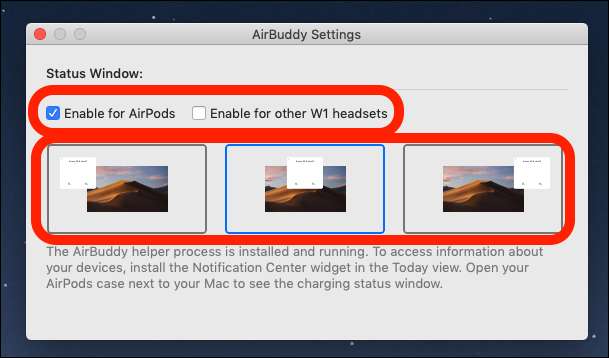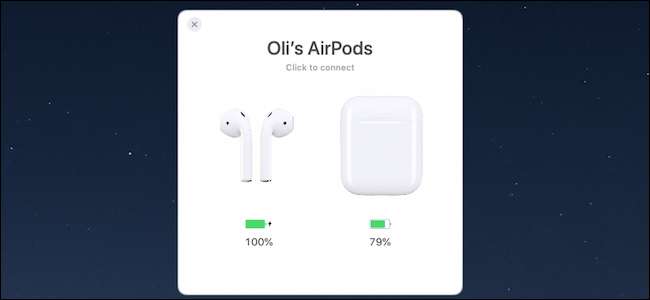
AirPodit ovat melko vaikuttavia; siitä ei ole juurikaan epäilystäkään. Mutta vaikka he muodostavat yhteyden iOS-laitteisiin ilman mitään hämmennystä, niiden integrointi macOSiin voi olla kaiken kaikkiaan hitaampaa. Tämä apuohjelma korjaa sen, ja se näyttää hämmästyttävältä, kun se tekee sen.
Kuten tiedät, jos omistat AirPod-laitteita, niiden liittäminen iOS-laitteeseen ensimmäisen pariliitoksen muodostamisen jälkeen on yksinkertainen tapa valita ne äänilähdöksi. Se on melkein maagista, mutta kun se tulee valitsemalla AirPodit käytettäväksi Macissa , voit jättää kävelemään Bluetooth-asetusten avulla tai yrittää valita oikeat lähdöt Järjestelmäasetukset-ikkunoista. Se ei ole läheskään niin liukas kuin sen pitäisi olla, ja on rehellisesti anteeksiantamatonta, että macOS ei muodosta yhteyttä AirPod-laitteisiin samalla tavalla kuin iOS.
Mutta voit korjata kaiken sen AirBuddy , kevyt apuohjelma kehittäjältä Guilherme Rambolta. Tämä on kehittäjä, joka teki itselleen nimen havaitsemalla laitteita syvälle iOS-beetakoodiin ennen niiden ilmoittamista, joten hän tietää selvästi tiensä Xcodessa. Se osoittaa myös, koska AirBuddy tuo iOS: n kaltaiset AirPod-toiminnot Maciin, kaikki vain 5 dollaria.
Asennuksen jälkeen AirBuddy näyttää itsensä ensin, kun avaat AirPods-latauskotelon lähellä Macia. Kun teet niin, näet upean, animoidun esityksen AirPod-laitteistasi ja niiden kotelosta sekä niiden nykyisen lataustilan. Jos olet nähnyt ikonisen näkymän, jonka iOS-käyttäjät saavat tehdessään samaa, tiedät, mistä puhumme, ja se näyttää aivan kotona Macissa.
Näyttää hyvältä on yksi asia, mutta myös tässä on toimintoja. Estääkseen yhteystanssin, jonka kanssa Mac-käyttäjät ovat liian tuttuja, AirBuddy tarjoaa yksinkertaisen "Napsauta muodostaaksesi yhteyden" -painikkeen, joka yhdistää Macin AirPod-laitteisiin ja valitsee ne lähtövaihtoehdoksi ilman, että sinun tarvitsee tehdä mitään itse. Se on kauneuden asia, ja jälleen kerran Applen olisi pitänyt rakentaa tämä suoraan macOSiin.
Tässäkin temppulaatikossa on enemmän. AirBuddy tarjoaa myös Ilmoituskeskus-widgetin, joka näyttää AirPod-akkujen lisäksi myös Macin (olettaen, että kyseessä on kannettava tietokone) akun käyttöikä. Tämän lisäksi kaikki samaan Maciin liitetyt iOS-laitteet näkyvät myös siellä, kunhan ne ovat yhteydessä samaan Wi-Fi-verkkoon. Se on pelkästään sisäänpääsyn hinta!
Hämmästyttävää, täällä on vielä enemmän tarjolla. Vaikka AirPodit ovat suurin käyttötapaus, AirBuddy toimii myös hyvin kaikilla, joihin on sisäänrakennettu W1-siru. Tämä tarkoittaa, että pöydällä on myös joitain Beats-vaihtoehtoja.
Kuinka asentaa AirBuddy
Lataa AirBuddy . Sen ehdotettu hinta on 5 dollaria, mutta voit maksaa enemmän, jos haluat.
Kun olet asentanut, siirrä AirBuddy Applications-kansioon ja käynnistä se. Vaihtoehdot ovat melko suoraviivaisia, ja tarjolla on kaksi valintaruutua. Valitse tarvittavat ruudut sen mukaan, käytätkö AirPodeja vai muuta W1-yhteensopivaa lisävarustetta. Voit myös valita, missä haluat näytön animaation ilmestyvän, kun se havaitsee AirPodit tai W1 -lisävarusteet.